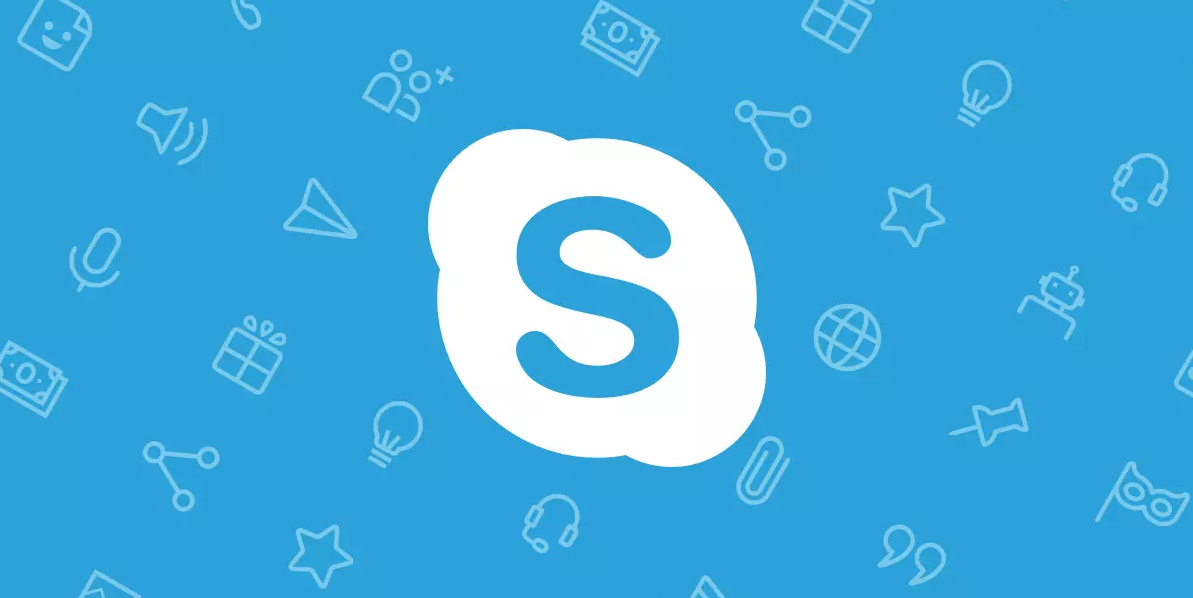Пользователи Skype, которые раньше использовали десктопную версию программы для Windows, в десятой версии ОС теперь автоматически перенаправляются к предустановленному приложению из магазина Microsoft Store.
Однако данное приложение предлагает иные возможности установки, чем программа для настольных компьютеров. Если вы и дальше хотите использовать десктопную версию, то можете установить ее, использую небольшую хитрость.
Как установить классическую версию Skype в Windows 10
1. Чтобы загрузить классическую версию, выйдите из приложения, перейдите на сайт https://www.skype.com/de/get-skype и загрузите десктопный вариант для ОС Windows.
2. Не запускайте файл, а щелкните по нему правой клавишей мыши и выберите пункт «Свойства».
3. Перейдите на вкладку «Совместимость». Установите галочку в пункте «Запустить программу в режиме совместимости с» и выберите в выпадающем меню «Windows 8».
4. Щелкните «Применить» и «ОК».
5. Теперь установите десктопную версию.
6. После этого найдите в меню «Пуск» две записи для программы Skype.
Десктопной версией является та, которую вы можете запустить щелчком по символу папки. Войдите в свой аккаунт обычном образом, используя логин и пароль.
Существует и альтернативный вариант.
В том случае, если на указанном сайте предлагается только установка из магазина на Microsoft Store, поступите следующим образом.
1. Создайте на жестком диске новую папку, например, «Классический Skype».
2. Затем введите в веб-браузере следующий адрес платформы OneDrive: https://1drv.ms/f/s!AsmT0APdaW7bgU3bzW2uVkO_E4ax.
3. При необходимости войдите в вашу учетную запись Microsoft. Выделите все файлы в папке и щелкните «загрузить».
4. Выберите новую папку для загрузки и распакуйте загруженный ZIP-архив. Найдите файл «Skype.exe» и щелкните по нему правой кнопкой.
5. Выберите пункт «Отправить» и затем «Рабочий стол (создать ярлык)». С помощью этого ярлыка можно в любой момент запустить классическую версию Skype.
Примечание: речь идет о версии 7.40, которую можно использовать подобным образом.